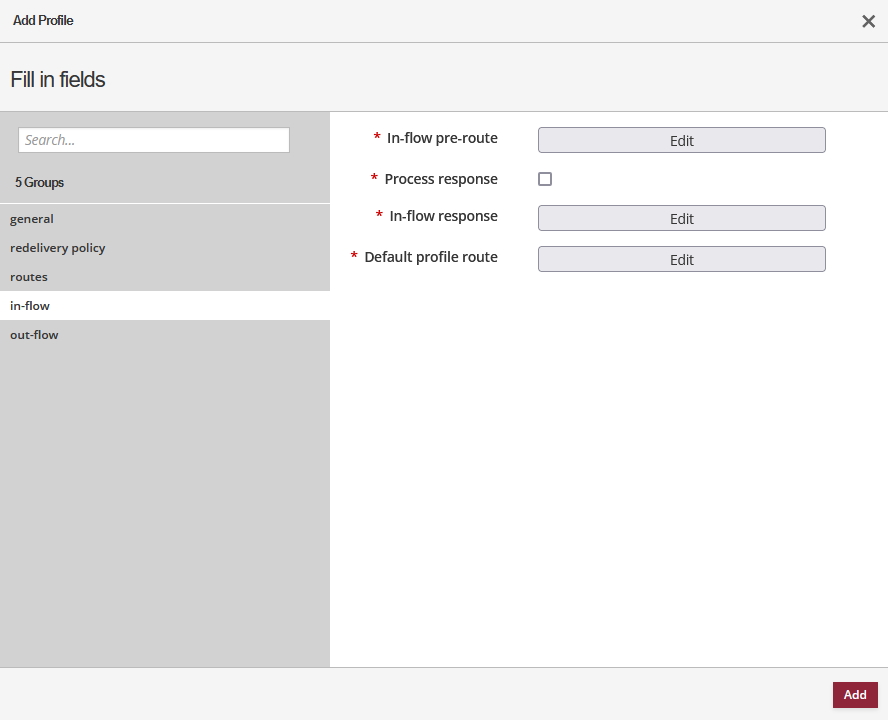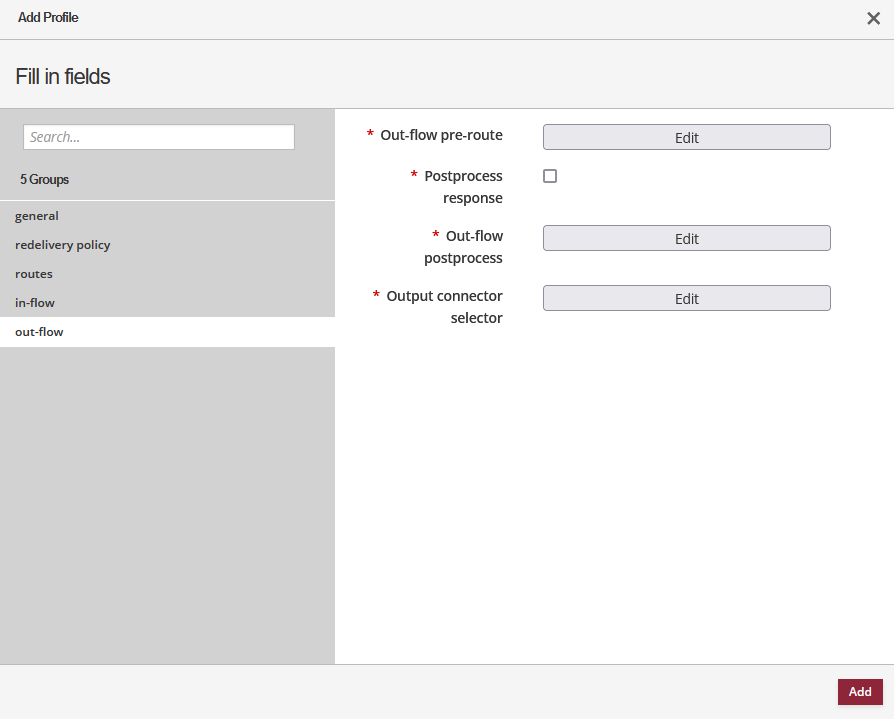Управление профилями в шине
Профиль является отправной точкой для обмена данными с соответствующей внешней системой.
См. также - Профили внешних систем.
Параметры профиля
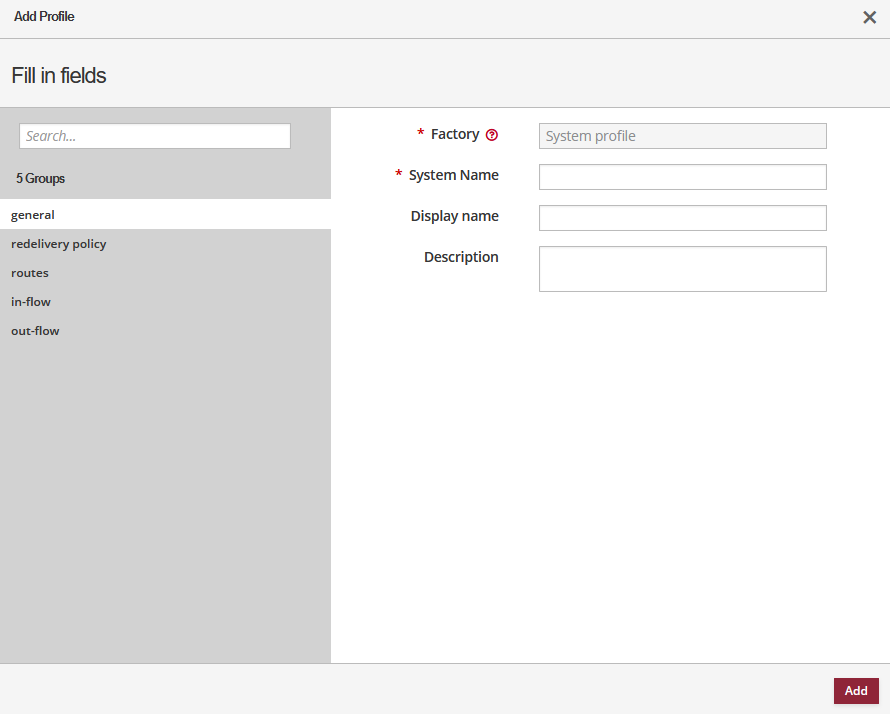
General
-
Factory - Идентификатор используемой фабрики. Обязательный параметр с предустановленным значением
System profile; -
System Name - Обязательный параметр назначающий уникальное имя создаваемому профилю системы; Системное имя может содержать только латинские буквы, цифры и дефис, и должно начинаться с буквы. Минимальная длина - 3 символа;
-
Display name - Отображаемое имя профиля. Необязательный параметр;
-
Description - Необязательный параметр для краткого описания.
Redelivery policy
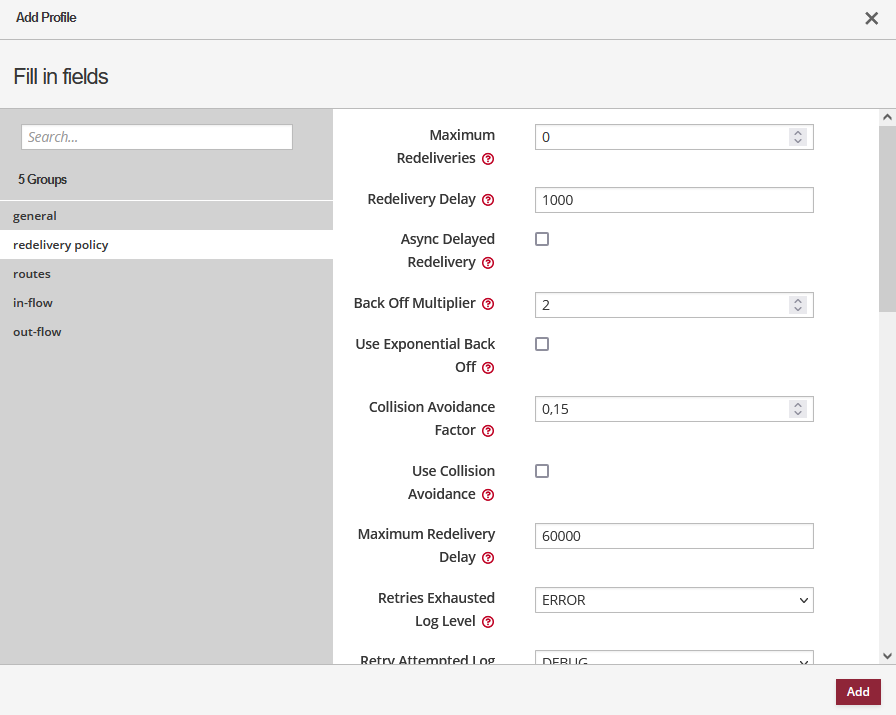
Настройка обработки ошибок и повторной доставки сообщений. Подробнее ознакомиться можно здесь.
Routes
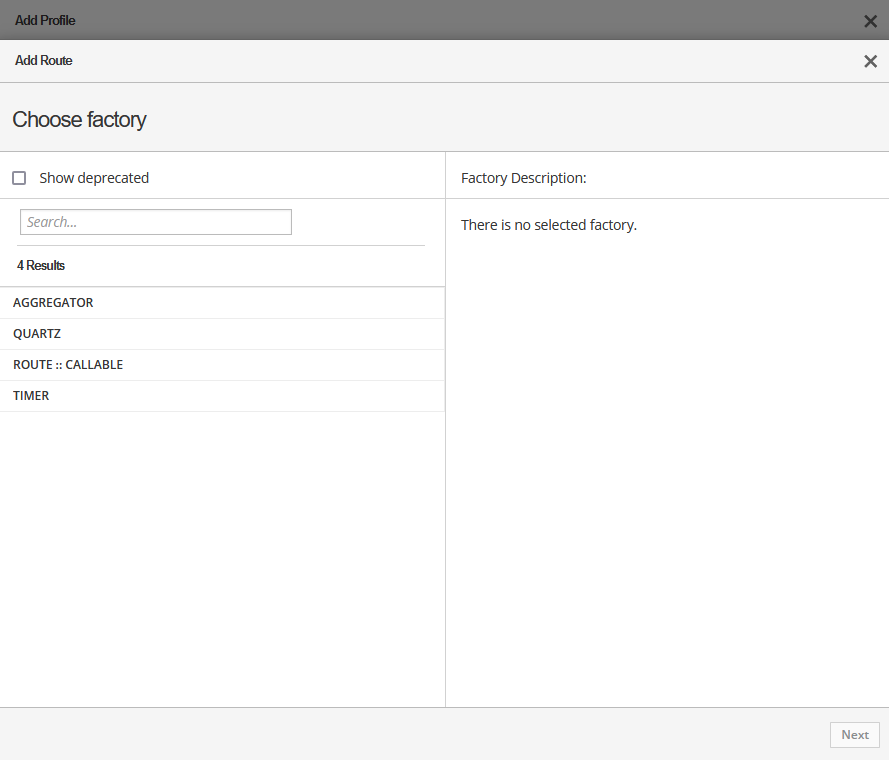
-
AGGREGATOR
Маршрут для агрегирования нескольких сообщений на основе заданных критериев. -
LISTENER-QUEUE-ARTEMIS
Маршрут для интеграции с использованием очередей брокера сообщений ActiveMQ Artemis, с прослушиванием и обработкой сообщений в рамках интеграционных маршрутов. -
QUARTZ
Маршрут используется для планирования задач с помощью Quartz Scheduler. Он позволяет запускать маршруты на основе расписания, которое можно настроить с помощью Cron выражений или простых интервалов времени. -
ROUTE-CALLABLE
Маршрут для выполнения настраиваемых логик и операций, позволяющий вызывать различные функции и взаимодействовать с внешними системами. -
SUBSCRIPTION-TOPIC-ARTEMIS
Маршрут для интеграции с использованием подписки на топики брокера сообщений ActiveMQ Artemis, с прослушиванием и обработкой сообщений в рамках интеграционных маршрутов. -
TIMER
Маршрут предназначен для создания периодических событий. Он позволяет запускать маршруты через заданные интервалы времени, такие как каждая секунда, минута или час, без необходимости использования внешних планировщиков или триггеров.
Создать профиль
-
Для создания профиля переходим в раздел
Profilesи нажимаем кнопку "Add profile".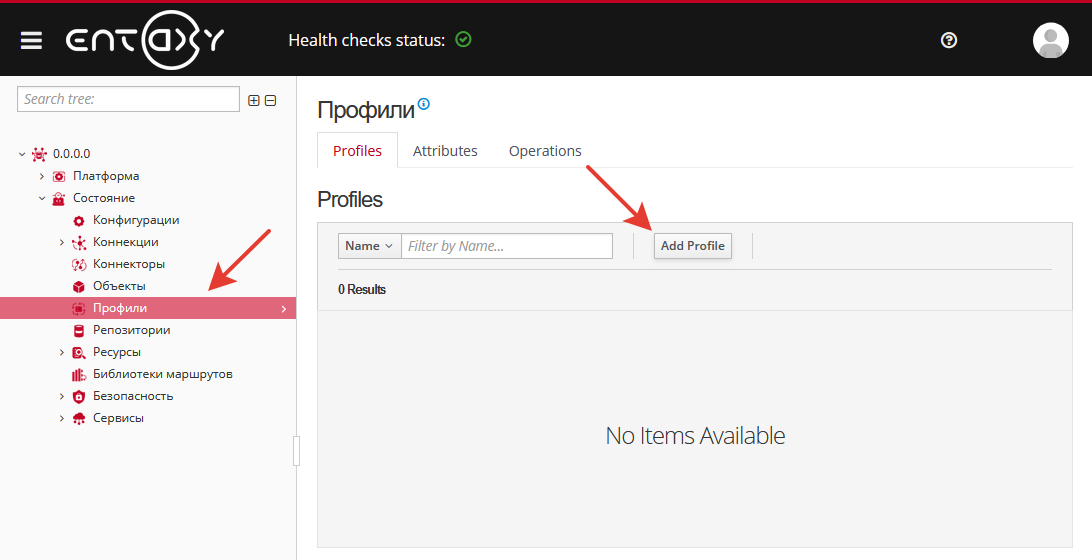
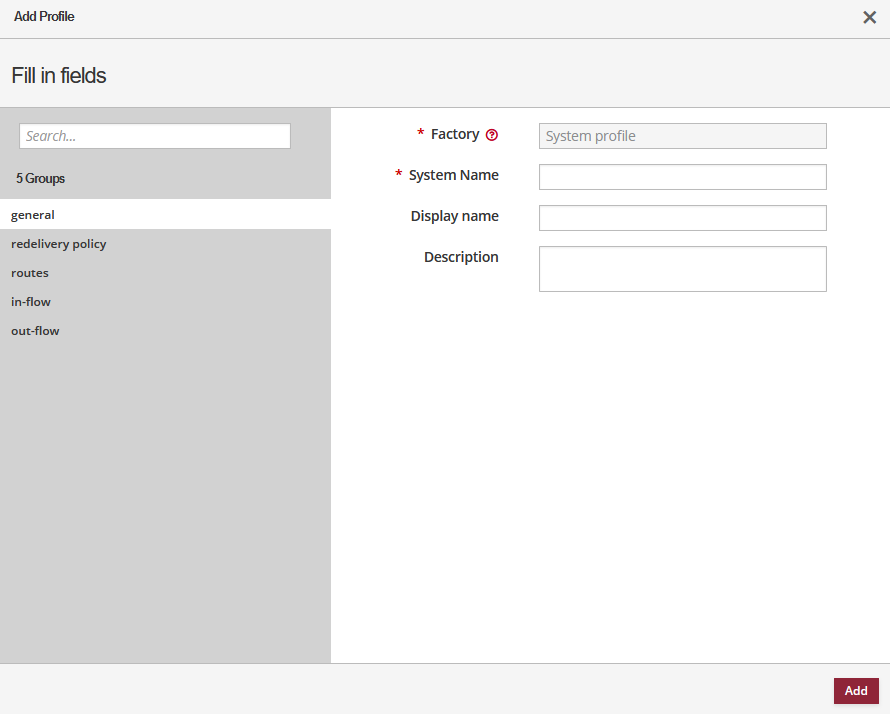
-
В поле
System Nameвводим название системы, например,system-1и нажимаем кнопкуAdd.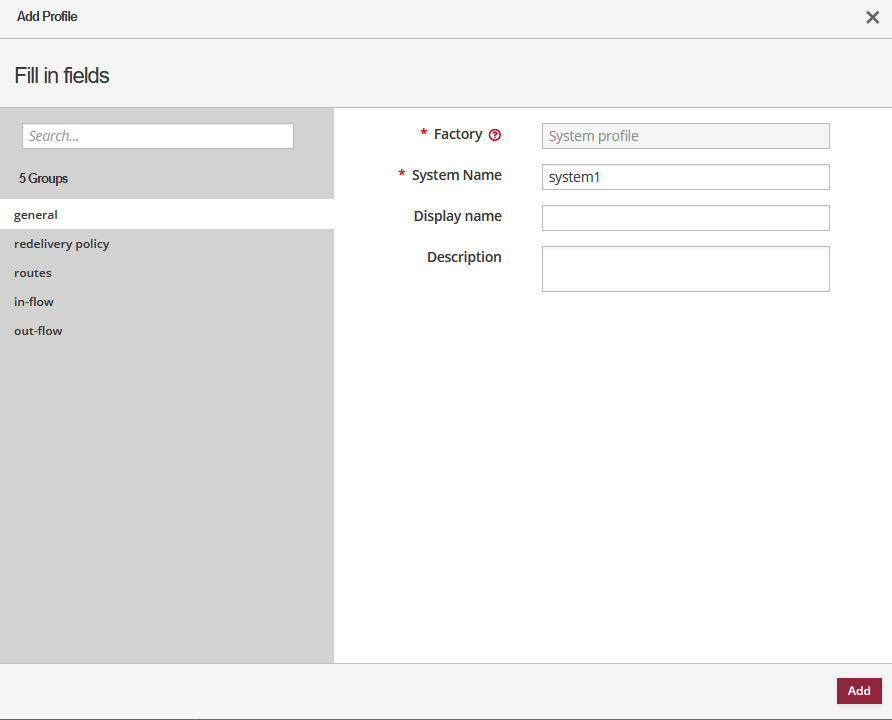
-
Профиль будет успешно создан.
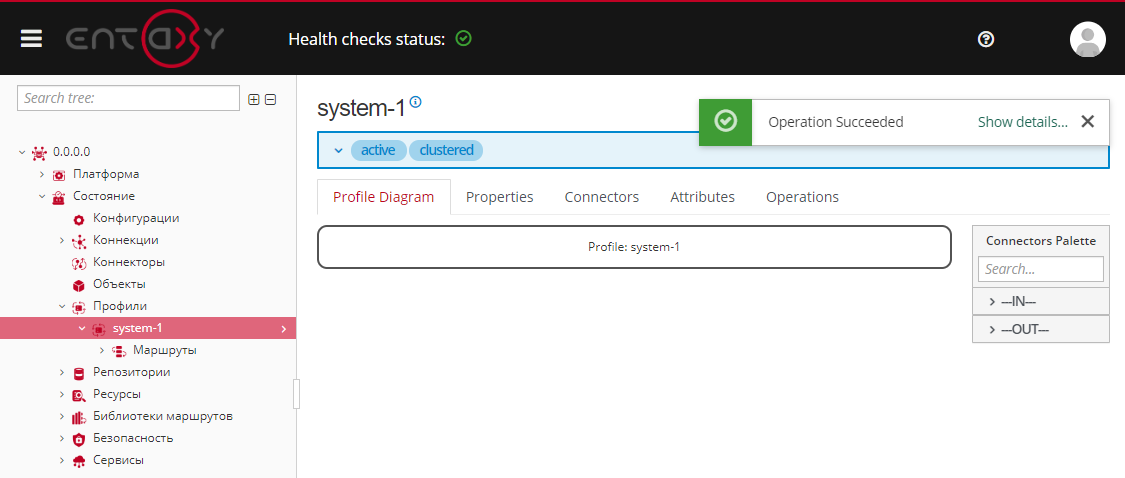
Просмотреть список созданных профилей
-
Переходим на вкладку
Profiles. -
На этой вкладке вы увидите таблицу с информацией о созданных профилях.
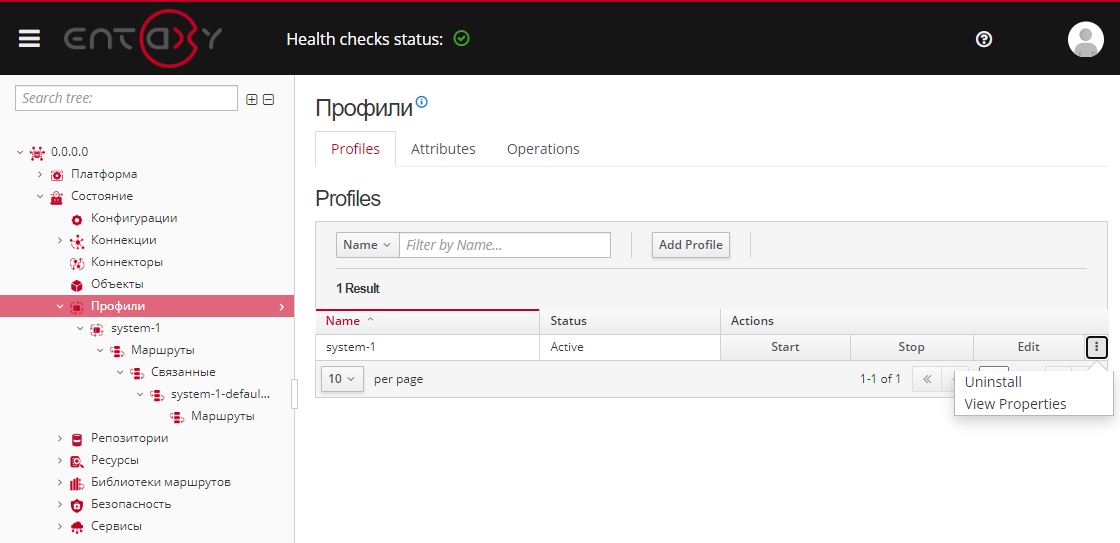
Таблица содержит следующие столбцы:
-
Name: уникальное имя созданного профиля.
-
Status: текущий статус профиля, например, "Active" или "Resolved".
-
Actions: содержит кнопки для управления профилем: Start (запуск профиля), Stop (остановка профиля), Edit (редактирование свойств профиля).
-
View Properties: просмотр свойств профиля.
-
Uninstall: удаление профиля.
-
Если вы хотите найти конкретный профиль по имени или статусу, используйте фильтр. Введите имя профиля или выберите нужный статус в соответствующем поле фильтра. Таблица автоматически обновится, чтобы показать только результаты соответствующие поиску.
Остановить профиль
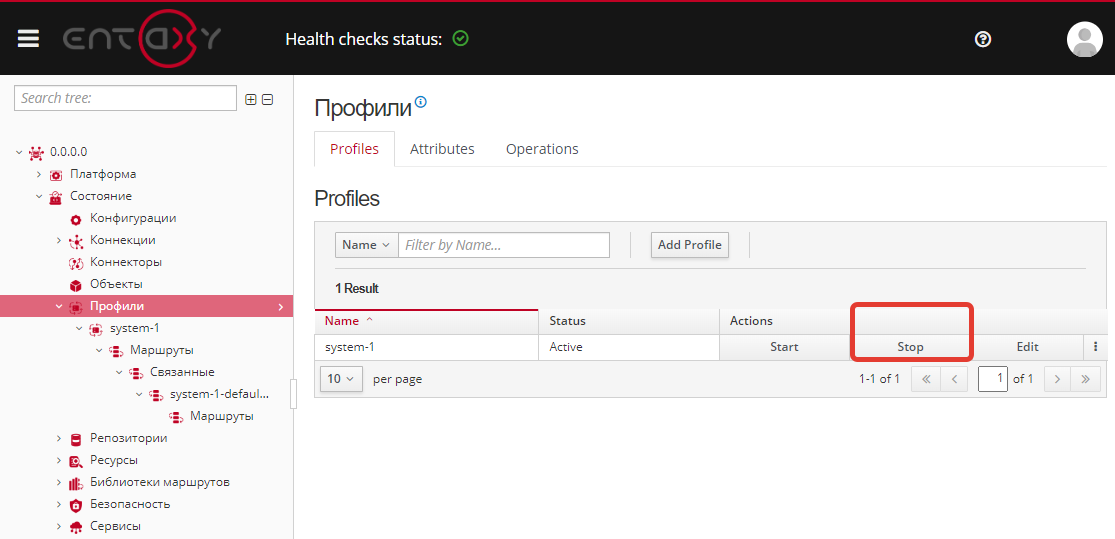
-
Переходим на вкладку
Profiles. -
Находим в списке профиль, который нужно остановить. Используйте фильтр по имени или статусу для быстрого поиска нужного профиля.
-
В строке соответствующего профиля найдите столбец "Actions", в котором находятся кнопки управления профилем.
-
Нажмите кнопку
Stop. -
Профиль будет остановлен. Появится подтверждающее сообщение о том, что операция выполнена успешно: "Operation Succeeded!".
-
В столбце "Status" профиля должно отображаться "Resolved", подтверждая успешную остановку.
Запустить профиль
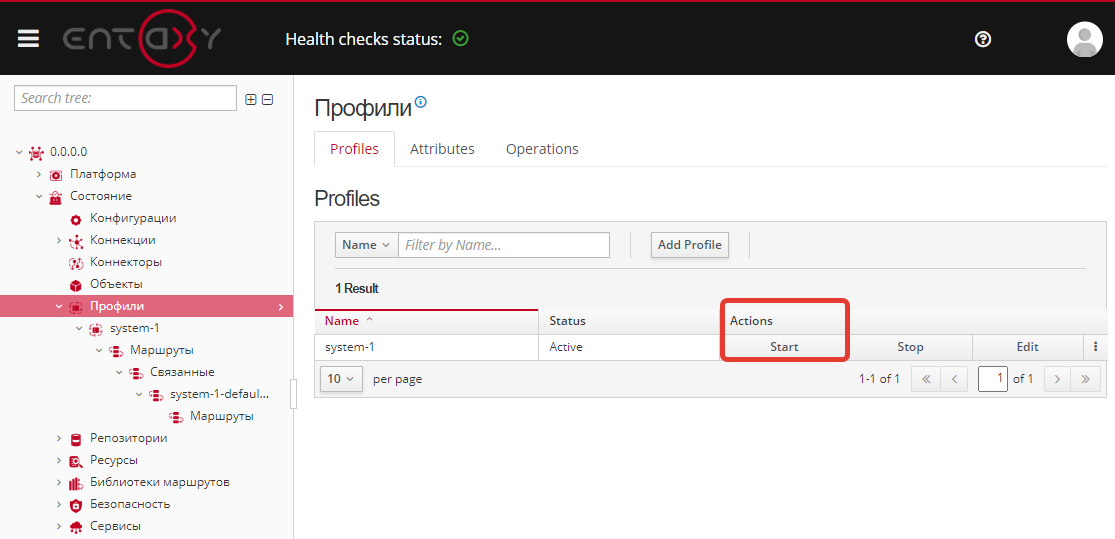
-
Переходим на вкладку
Profiles. -
Находим в списке профиль, который нужно запустить. Используйте фильтр по имени или статусу для быстрого поиска нужного профиля.
-
В строке соответствующего профиля найдите столбец "Actions", в котором находятся кнопки управления профилем.
-
Нажимаем кнопку
Start. -
Появится подтверждающее сообщение о том, что операция выполнена успешно: "Operation Succeeded!".
-
В столбце "Status" профиля должно отображаться "Active", подтверждая успешный запуск профиля.
Удалить профиль
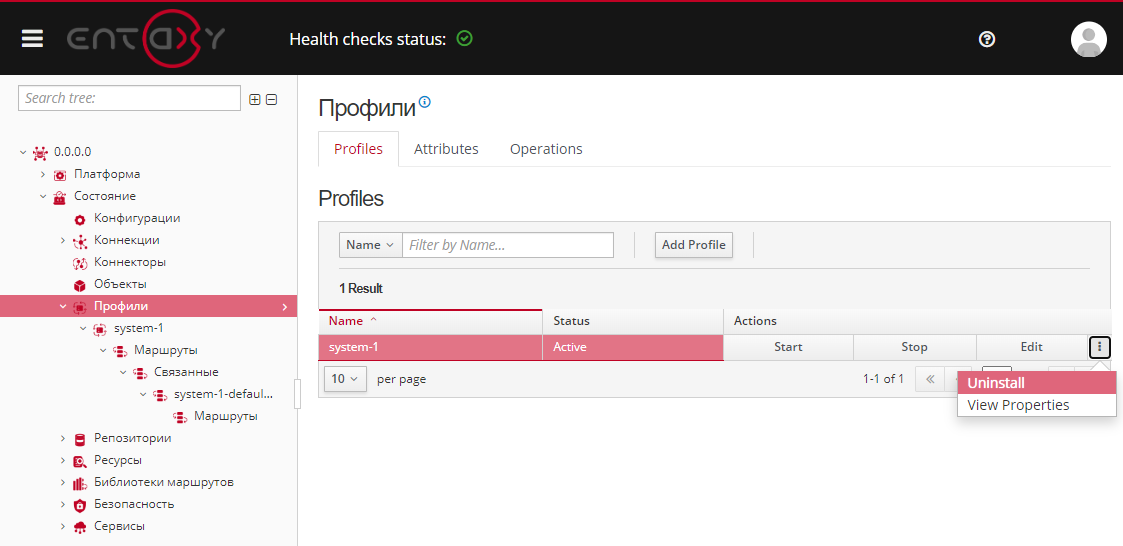
-
Переходим на вкладку
Profiles. -
Находим в списке профиль, который нужно удалить. Используйте фильтр по имени или статусу для быстрого поиска нужного профиля.
-
В строке соответствующего профиля найдите столбец "Actions", в котором находятся кнопки управления профилем.
-
Нажимаем кнопку
Uninstall. -
Появится сообщение с вопросом о подтверждении удаления профиля.
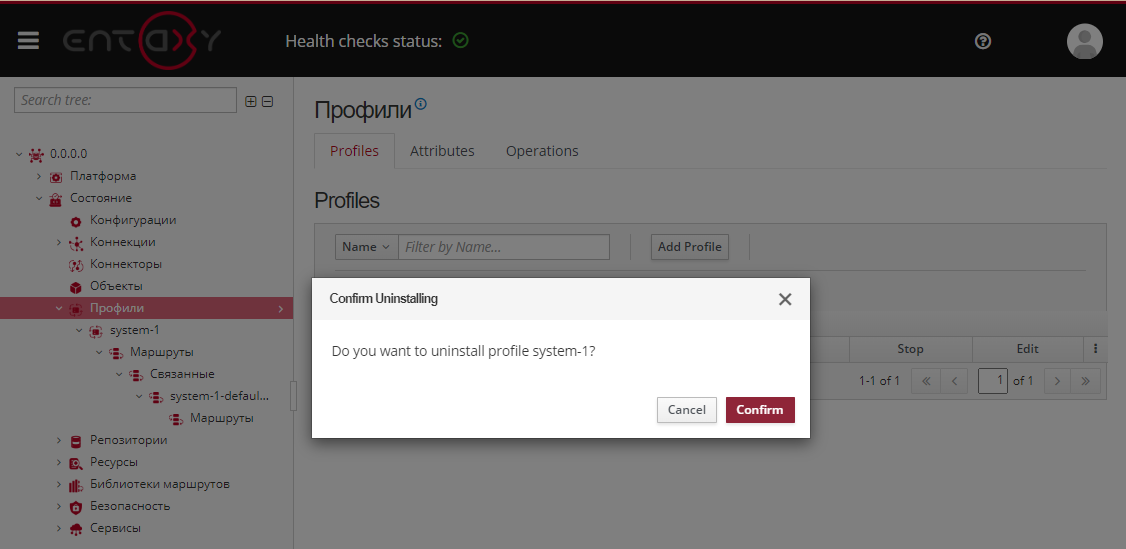
-
Подтвердите удаление, выбрав
Confirmили отмените удаление, выбравCancel.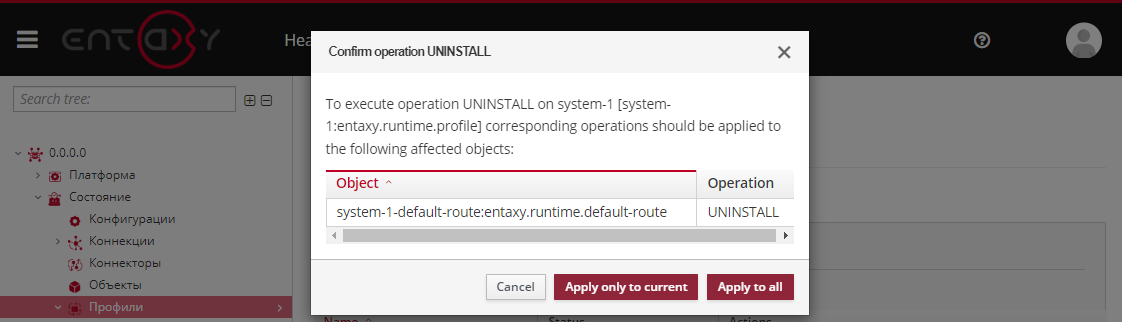
-
При удалении объекта, который имеет связанные объекты, вам понадобится удалить их или оставить.
-
-
После удаления профиля (включая или исключая связанные объекты) появится подтверждающее сообщение о том, что операция выполнена успешно: "Operation Succeeded!".
-
Профиль будет удален. Он больше не будет отображаться в списке профилей.